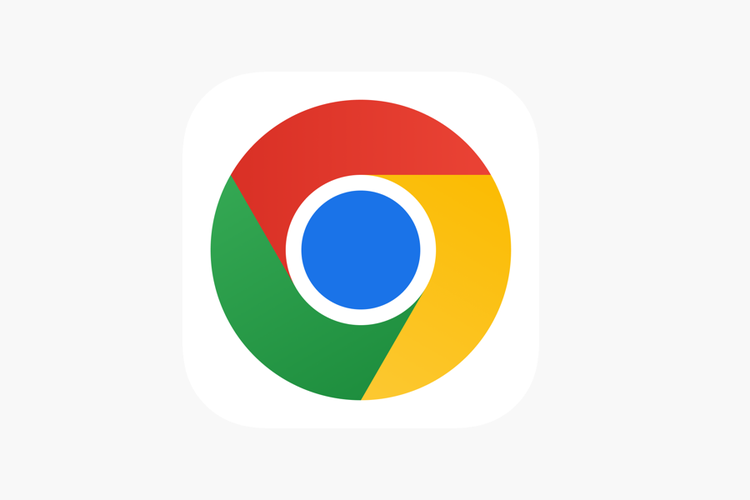
Pernahkah Anda mengalami situasi frustasi saat Chrome tiba-tiba menutup tab yang sedang Anda buka di PC Windows? Tenang, Anda tidak sendirian! Masalah ini memang kerap terjadi dan dapat membuat pekerjaan atau aktivitas browsing Anda terhambat.
Artikel ini akan membahas solusi lengkap untuk mengatasi masalah Chrome yang menutup tab secara otomatis di PC Windows 11/10.
Penyebab Chrome Menutup Tab Otomatis:
Penyebab utama masalah ini dapat dikategorikan menjadi dua, yaitu:
- Ekstensi Chrome yang Bermasalah: Ekstensi yang tidak kompatibel atau memiliki bug dapat menyebabkan Chrome menutup tab secara otomatis.
- Infeksi Malware: Malware dapat mengganggu proses Chrome dan menyebabkan tab tertutup secara paksa.
Solusi untuk Mengatasi Masalah:
Berikut beberapa langkah yang dapat Anda coba untuk mengatasi masalah ini:
1. Nonaktifkan Ekstensi Chrome:
- Buka Chrome dan klik ikon titik tiga di sudut kanan atas.
- Pilih Lainnya > Ekstensi.
- Nonaktifkan semua ekstensi yang terpasang dengan mengklik tombol sakelar di sebelah masing-masing ekstensi.
- Tutup dan buka kembali Chrome.
2. Buat Profil Pengguna Baru:
- Buka Chrome dan klik ikon titik tiga di sudut kanan atas.
- Pilih Lainnya > Pengaturan.
- Klik Reset and clean up di sisi kiri.
- Pilih Reset to default settings.
- Klik Reset.
3. Pindai Sistem Anda dari Malware:
- Lakukan scan penuh sistem Anda dengan menggunakan antivirus terpercaya.
- Anda dapat menggunakan Windows Defender atau antivirus pihak ketiga seperti Avast, Bitdefender, atau Kaspersky.
4. Setel Ulang Chrome:
- Buka Chrome dan klik ikon titik tiga di sudut kanan atas.
- Pilih Lainnya > Pengaturan.
- Klik Reset and clean up di sisi kiri.
- Pilih Reset to default settings.
- Klik Reset.
5. Copot Pemasangan dan Pasang Ulang Chrome:
- Buka Control Panel di Windows Anda.
- Pilih Programs and Features.
- Cari Google Chrome dan klik Uninstall.
- Unduh versi terbaru Chrome dari situs resmi https://www.google.com/chrome/.
- Instal Chrome di PC Anda.
Tips Tambahan:
- Pastikan Anda menggunakan versi Chrome terbaru.
- Periksa apakah ada pembaruan untuk ekstensi Chrome Anda.
- Hapus data browsing Chrome secara berkala, seperti cache, cookie, dan riwayat penjelajahan.
- Hindari menginstal ekstensi Chrome dari sumber yang tidak terpercaya.
Kesimpulan:
Dengan mengikuti langkah-langkah di atas, Anda dapat mengatasi masalah Chrome yang menutup tab secara otomatis di PC Windows. Jika masalah masih berlanjut, Anda dapat mencoba mencari solusi di forum komunitas online Chrome atau menghubungi tim support Google Chrome.